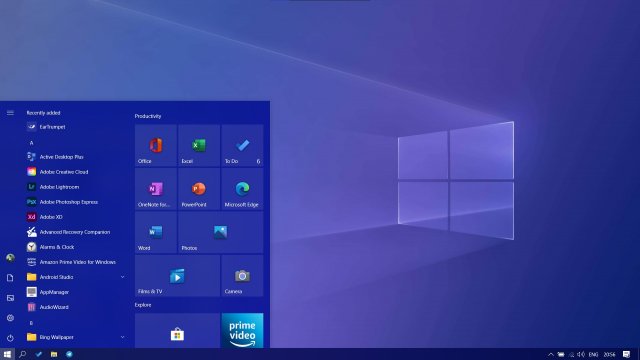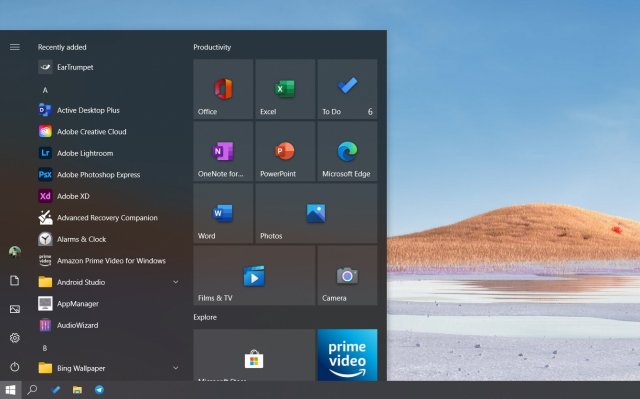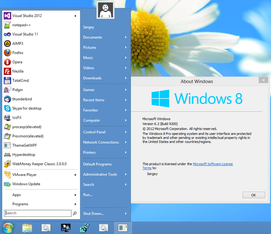Теперь вы можете включить и настроить новое меню «Пуск» в Windows 10 May 2020 Update благодаря новому дополнительному обновлению и изменению реестра.
Ожидается, что следующее обновление Windows 10 20H2 будет выпущено в стиле пакета обновления, и оно должно появиться в конце этого года. Как и Windows 10 November 2019 Update, Windows 10 20H2 должен включать небольшой, быстрый в установке «большой переключатель», который активирует новые функции, в том числе новое меню «Пуск».
Windows 10 20H2 – это просто версия 2004, но с несколькими дополнительными функциями. На системах, работающих под управлением версии 2004, это предстоящее обновление 20H2 будет доставлено в виде небольшого «пакета обновления», который занимает всего несколько минут для загрузки и установки.
При установке пакета активации Windows 10 20H2 в Windows 10 May 2020 Update будет увеличен номер сборки и включены новые функции. Вот и все.
Чтобы все это произошло по плану, Microsoft недавно поставила дополнительное обновление KB4568831 (сборка 19041.423), которое включает в себя функции с портированием, такими как новое меню «Пуск» и обновленный интерфейс Alt-Tab.
Windows 10 KB4568831 (сборка 19041.423) содержит новое меню «Пуск», которое ранее тестировалось в предварительных инсайдерских сборках, а также некоторые другие улучшения, в том числе новый интерфейс Alt-Tab и новый значок для папок.
Редизайн меню «Пуск» в Windows 10 предлагает более обтекаемый дизайн, применяя «равномерный, частично прозрачный фон к плиткам».
Эта функция, по-видимому, скрыта, но вы можете включить ее. Единственная проблема с этим трюком заключается в том, что он связан с реестром Windows, что всегда немного рискованно.
Внесение неправильных изменений в реестр может привести к нестабильной работе системы, но если вы будете внимательно следовать инструкциям, с вами все будет в порядке. Если вы никогда раньше не использовали Редактор реестра, перед внесением изменений создайте резервную копию реестра (и установки Windows).
Как активировать новое меню «Пуск» в Windows 10 версии 2004
- Откройте «Блокнот».
- Вставьте следующий контент в «Блокнот»:
Windows Registry Editor Version 5.00
[HKEY_LOCAL_MACHINESYSTEMCurrentControlSetControlFeatureManagementOverrides2093230218]
«EnabledState»=dword:00000002
«EnabledStateOptions»=dword:00000000 - Сохраните файл «Блокнота» как 20H2.reg
- Запустите 20H2.reg и примените изменения реестра.
- Перезагрузите вашу систему.
После перезагрузки системы у вас должно появиться новое меню «Пуск».
Кроме того, вы также получите доступ к новой версии Alt-Tab в Windows 10, которая включает вкладки из Microsoft Edge.
Для подтверждения откройте поиск Windows и найдите «Выберите поведение Alt-Tab для виртуальных рабочих столов». В настройках вы увидите новую опцию для настройки вкладок Microsoft Edge.
Выберите вариант загрузки:
- скачать с сервера SoftPortal
Start Menu 10 — альтернативное решение для возвращенной кнопки «Пуск» в операционную систему Windows 10, которое обладает некоторыми дополнительными удобными и полезными возможностями для максимально комфортной работы за ПК (полное описание…)

Рекомендуем популярное
Classic Shell 4.3.1
Classic Shell — отличная, и главное, бесплатная возможность получить классический вариант…
MyDockFinder 5.11
Приложение для кастомизации Windows 10/11, с помощью которой можно сделать свою операционную…
StartIsBack++ 2.9.17
StartIsBack++ — полезная утилита для всех пользователей «десятки», которая вернет в интерфейс операционки привычное и знакомое меню Пуск из Windows 7…

UltraUXThemePatcher — небольшая утилита для установки сторонних тем оформления для Windows. Утилита не…
|
|
|
| Версия | Платформа | Язык | Размер | Формат | Загрузка |
|---|---|---|---|---|---|
|
Classic Shell 4.3.1 |
Windows |
Русский | 7.4MB | .exe |
Скачать бесплатно |
|
Classic Shell последняя версия |
Windows | Русский | 9.4MB | .exe |
Скачать бесплатно |
|
Classic Shell русская версия |
Windows | Русский | 9.4MB | .exe |
Скачать бесплатно |
|
Classic Shell x64 |
Windows | Русский | 9.4MB | .exe |
Скачать бесплатно |
|
Classic Shell x32 |
Windows | Русский | 9.4MB | .exe |
Скачать бесплатно |
|
Classic Shell x86 |
Windows | Русский | 9.4MB | .exe |
Скачать бесплатно |
|
Classic Shell 2022 |
Windows | Русский | 9.4MB | .exe |
Скачать бесплатно |
|
Classic Shell 2021 |
Windows | Русский | 9.4MB | .exe |
Скачать бесплатно |
|
Classic Shell 2020 |
Windows | Русский | 9.4MB | .exe |
Скачать бесплатно |
| * скачайте бесплатно Classic Shell для Windows, файл проверен! |
Обзор Classic Shell
Classic Shell (Классик Шелл) – утилита, возвращающая на компьютер классическое оформление меню «Пуск», Проводника и встроенного браузера. Используется в среде Windows, совместима со всеми версиями современных ОС.
Читать Далее »
Новое меню Пуск Windows 10 значительно переработано и выполнено в изящном интуитивно понятном дизайне Microsoft Fluent. Чтобы увидеть новые плитки и все другие красоты на своём рабочем столе, потребуется сделать совсем немного.
Доработанное меню «Пуск», появившееся в сборке Windows 10 build 20161, очевидно, является частью A/B-тестирования, потому что не все участники программы предварительной оценки Windows получили его.
Поэтому опишем основной и обходной путь (с помощью ViveTool), который позволит установить обновлённое меню на свой компьютер.
Microsoft описывает обновлённый дизайн меню «Пуск» как «более оптимизированный» за счёт применения «однородного, частично прозрачного фона к плиткам» вместо сплошного цветного фона. При этом, сторонние приложения для Windows по-прежнему отображаются на сильно контрастирующих по цвету плитках.
Содержание
- Как включить новое меню Пуск Windows 10
- Как активировать новое меню с помощью ViveTool
- Активация обновлённого Пуск через файл реестра
- Как вернуть старое меню Пуск
Как включить новое меню Пуск Windows 10
Для этого нужно установить Windows 10 build 20161 или более современную версию операционной системы Insider Preview. Сейчас это можно сделать только включив свой компьютер в цикл Windows Insider Dev, став участником предварительного тестирования.
Это цикл тестирования функций операционной системы до того, как они попадут в релиз. Поэтому вы рискуете увидеть не только обновлённый дизайн Пуск, но и больше ошибок, чем обычные пользователи.
Нажмите кнопку Пуск, выберите Параметры → Обновление и безопасность.
Нажмите Программа предварительной оценки Windows слева → Начать.
Если в правой части окна программы предварительной оценки Windows пустое место, перейдите в Конфиденциальность → Диагностика и отзывы. Там настройте отправку необязательных диагностических данных и кнопка Начать появится.
Далее будет предложено установить связь с учетной записью Microsoft — это необходимо для участия в программе предварительной оценки.
Выберите свою учетную запись, щёлкните Канал Dev и подтвердите связь.
После установки связи перезагрузите компьютер.
Вернувшись в параметры, зайдите в Центр обновления Windows и проверьте наличие обновлений.
Когда обновление скачается, нажмите Перезагрузить сейчас.
Можно радоваться — активировать новое меню Пуск Windows 10 удалось.
Откройте обновлённое меню и посмотрите на плитки программ для Windows от сторонних разработчиков. У них будет сплошной цвет фона, который сильно контрастирует с обновлённым дизайном.
Если вы проделали шаги выше, но не увидели в меню Windows 10 дизайна Microsoft Fluent, этому есть объяснение.
Существует мнение, что Microsoft проводит A/B-тестирование этой возможности, поэтому она доступна не всем участникам программы тестирования. Но есть обходной путь.
Этот способ предполагает использование командной строки и утилиты ViveTool, которую можно скачать из репозитория GitHub. Она принудительно включает обновлённый дизайн плиток.
Я увидел обновлённый дизайн на предыдущем шаге. Но показать как использовать ViveTool не сложно.
Для начала нужно скачать утилиту ViveTool с GitHub и распаковать архив. На момент написания этой статьи последней версией была ViveTool 0.2.1 размером 11,8 КБ.
В архиве будет 2 файла:
- Бибилиотека Albacore.ViVe.dll
- Исполняемый файл ViVeTool.exe
Откройте командную строку от имени администратора и перейдите к каталогу, в котором находится извлеченная утилита ViveTool. Это делается командой CD. Например:
cd C:UsersПавелDownloadsViVeTool
Чтобы внести изменение в конфигурацию введите следующий текст и нажмите Enter:
ViVeTool.exe addconfig 23615618 2
Вся последовательность ввода команд выглядит так:
При успешном изменении конфигурации появится сообщение:
ViVeTool v0.2.1 — Vibranium feature configuration tool
Successfully set feature configuration
Перезагрузите компьютер и теперь у вас должно быть скрытое меню «Пуск».
Активация обновлённого Пуск через файл реестра
Существует альтернативный вариант, который использовался для Windows 10 KB4568831 (сборка 19041.423) и я его не проверял. Поэтому, теоретически, увидеть обновлённый Пуск можно через внесение изменений в реестр.
Не забудьте сделать резервную копию реестра, чтобы можно было его восстановить если что-то пойдёт не так.
Откройте Блокнот и вставьте следующий текст:
Windows Registry Editor Version 5.00
[HKEY_LOCAL_MACHINESYSTEMCurrentControlSetControlFeatureManagementOverrides2093230218]
«EnabledState»=dword:00000002
«EnabledStateOptions»=dword:00000000
Сохраните файл Блокнота как pusk.reg, запустите его и и примените изменения реестра.
После перезагрузки системы у вас должно появиться новое меню «Пуск». Если вы по-прежнему видите старые плитки, снова примените файл реестра и перезагрузите Windows.
Как вернуть старое меню Пуск
Если вы хотите вернуться к старому привычному дизайну меню «Пуск», восстановите резервную копию реестра или вручную удалите запись в реестре.
Чтобы отменить только внесенные в реестр изменения, откройте редактор реестра и перейдите в следующее место:
HKEY_LOCAL_MACHINE SYSTEM CurrentControlSet Control FeatureManagement Overrides 0
Удалите запись 0 и перезапустите систему. Так вы снова получите доступ к старому меню «Пуск».
Classic Shell — это программа для восстановления функционала, который были удален из последних версий Windows 8 и 10. Она добавляет классическое меню Пуск, панель инструментов в Windows Explorer и умеет возвращать множество более мелких функций.
Классическое меню пуск, которое создает Classic Shell, имеет следующие возможности:
- функция Drag and drop для удобной организации расположения приложений;
- опции показа Избранного и разворачивание Панели управления;
- показ недавно открытых документов. Количество отображаемых документов можно настраивать;
- программа не отключает стандартное меню Пуск, оно доступно по одновременному нажатию кнопки Shift и клике мышкой по кнопке Пуск;
- при правом клике на элемент, выпадает меню, которое позволяет удалить элемент, переименовать его, отсортировать и т.д.;
- подменю «Все программы» разворачивается на весь экран.
Classic Shell предлагает классический и более привычный вид Проводника Windows. Эта функция имеет такие возможности:
- добавляет панель инструментов, в которой содержатся самые распространенные операции (копировать, вставить, удалить, свойства и т.д.), панель полностью настраивается;
- изменяет диалог копирования файлов на более привычный из Windows XP;
- обрабатывает нажатие Alt+Enter в проводнике Windows и показывает свойства выбранного элемента.
Что касается браузера Internet Explorer 9, то тут вам доступны следующие опции:
- добавление заголовка вверху окна, в котором отображается полный титул страницы;
- показ процесса загрузки страницы в статусной строке браузера;
- показ безопасных зон в статусной строке IE9.
Меню пуск
Новые версии Windows выходят с переработанными меню пуск, все пункты переносятся в метро интерфейс, либо же вообще не доступны из обычного места. Программы в данном разделе помогут вернуть старый и удобный интерфейс меню пуск, вернуть привычный доступ к нужным функциям. Сделать меню пуск как в Windows XP или 7.
StartIsBack++ – удобное меню пуск для Windows
Классная программа для создания кнопки пуск для Windows 10, в стиле Windows 7. Возвращает былое удобство в десятку, добавляет новые функции и улучшает рабочий стол.
26.01.2022
Classic Shell – классическое меню для 7, 8 и 10
Программа для любителей классического меню пуск, как в Windows XP, которым не нравятся изменения в Windows Vista и семерке. Кроме изменений вида меню «Пуск», программа также изменяет панель инструментов проводника. Если необходимо воспользоваться пуском Windows 7, просто зажмите Shift и кликните на меню «Пуск».
20.08.2020
Start10 – изменить меню пуск Windows 10
Start10 – простой софт для модификации меню Пуск Windows 10, позволяет его сделать в стиле Windows 7, а также менять цвет, расположение колонок и изменять иконки самой кнопки пуск. Программа
02.07.2020
Open-Shell Menu – привычное меню пуск на Windows 10
Отличная замена меню пуск для Windows 10, возвращает удобство из предыдущих версий. Программа создана на базе ранее выпускающейся программы Shell Menu, автор которой открыл исходный код.
14.04.2020
Spencer – классическое меню пуск для Windows 10
Возвращает классическое меню Windows XP Start в Windows 10. Одним щелчком мыши у вас будет доступ ко всем пунктам меню Пуск. Кнопка меню Spencer не мешает кнопке запуска Windows 10, просто закрепите ярылк программы где-нибудь на панели задач.
24.11.2018
Labrys – интересная альтернатива меню «Пуск»
В отличии от других подобных программ, предназначенных для воссоздания меню «Пуск» из прошлых систем, программа Labrys не изменяет системные настройки, и делает пуск более удобным для доступа к нужным программам, настройкам и командной строке.
19.09.2018
Power8 – привычный пуск для Windows 8 и 10
Power8 – маленькая и бесплатная программа, которая возвращает в новую Windows удобное меню «Пуск». После установки, вместо значка «пуск» появится иконка программы (если у вас виден восклицательный знак, то есть
17.08.2018
Start Menu X – удобная альтернатива меню “Пуск…
Программа для замены стандартного меню “Пуск” в системах Windows. Основные возможности: сохраняются позиции программ и папок, использование вкладок для удобной навигации, подсвечивание недавно установленных программ, поддержка работы с командной строкой, встроенный локальный поиск и многое другое.
14.09.2017
Start Menu 8 – возвращает привычное меню «Пуск» в Windo…
Программа идеально подойдет пользователям, которые привыкли работать с меню «пуск», и которые не могут и не хотят привыкать к новому не удобному экрану «Metro» в ОС Windows 8. Возвращает привычную кнопку «Пуск» и предлагает возможность пропускать страницу «Метро» при загрузке.
13.05.2017
Стандартное меню пуск для Windows 10
Программ для возврата привычного меню «Пуск» в новую Windows 10, с некоторыми дополнительными возможностями и функциями. Утилита видоизменяет меню «Пуск», делает его более функциональным, привычным и приятным для восприятия.
27.08.2015
Start Menu Reviver – плиточное меню пуск для сенсорных …
Start Menu Reviver лучшая альтернатива меню «пуск» для Windows 7 и 8, которым очень удобно пользоваться на сенсорном экране. Используется плиточный интерфейс, по которому удобно «клыцать» пальцами.
11.10.2013
IObit StartMenu8 – как вернуть “Пуск” в Win…
Утилита предназначена вернуть всеми любимую классическую кнопку “Пуск” в ОС Windows 8. Отключение работы горячих углов экрана, блокировка всплывающей боковой панели, а также возможность автоматически пропускать стартовый экрана, который появляется после загрузки Windows 8.
15.03.2013
Skip to content
Start Menu 10 — является бесплатным и правильно-оформленным решением меню Пуск для Windows 10, а также для более старых операционных систем.
Скачайте и установите бесплатное расширение для Пуска меню Windows 10 приложение Старт Меню, ведь оно поможет правильно и логично настроить и упорядочить программы, игры и другие ссылки. Имеются дополнительные настраиваемые функции: виртуальные группы, умный список папок и программ, ссылки во весь экран, управление питанием с помощью таймеров и многое другое.
В последнем выпуске ОС Windows 10 разработчики предлагают пользоваться так называемыми аппликациями — это приложения квадраты, которые были внедрены в предыдущей системе. Не всем эти квадраты по душе и поэтому Старт Меню предлагает заменить на более привычные кнопки и ссылки в Пуске.
Start Menu 10 полностью бесплатное приложение и доступно для любых сборок Windows, в том числе и для последней. Благодаря инновационному интерфейсу и возврат к старому стилю можно получить удовольствие при работе с меню Пуск.
Запускается установка в один клик и сразу заменяет желтые иконки на программы, на реальные значки софта.
Обращаясь к одним и тем же папкам и файлам новое меню Пуск запомнит выбор пользователя и будет предлагать в основном поле последние файлы и папки, функция называется визуальная память.
| Версия | 6.1 от 25.01.2021 |
| Разработчик | OrdinarySoft |
| Система | Windows |
| Категория | Системные› |
| Язык | Русский, Английский и другие |
| Загрузок | 114332 |
| Лицензия | Бесплатная |
| Размер | 12,2 Мб |
|
Ctrl+D — в закладки |
Проверяйте скачиваемые файлы на вирусы, например, через новый Яндекс.Браузер со встроенным антивирусом!
успешно скачали программу?
Комментарии сайта
Отзывы ВК
После выхода 8 версии Windows многие пользователи были, мягко говоря, разочарованы, а вызвало это не что иное, как новые переработанный интерфейс “ Metro UI ”, а был он разработан как адаптивный для всех типов устройств, в том числе и мобильных, и выполнен в стиле плиток, так вот самое интересное то, что в нем отсутствовало привычное за много лет и удобное навигационные меню пуск, в том числе отсутствовала и сама кнопка пуск.
Это вызвало бурю эмоций у пользователей в сторону компании Майкрософт, и их новой оболочки, и как вы догадались далеко не самых положительных. Форумы и официальный сайт подвергались массовому созданию тем с одним и тем же вопросом где меню пуск и кнопка.
Это все подтолкнуло сторонних разработчиков создавать инструменты и программы, которые помогали решить проблему. И об одной из таких программ мы расскажем ниже.
Classic Shell — это бесплатный инструмент, задачей которого является восстановление классического меню «Пуск» для Windows 8 и 10. Благодаря которому мы получим привычное и функциональное меню навигации из 7-ой версии операционной системы Windows.
При этом сама программа позволяет нам выбрать одну из трёх доступных визуальных оформлений при первом запуске, имеет гибкие настройки и других параметров, что позволяет максимально и с комфортом использовать приложение.
Если вас раздражает оболочка “Metro UI” в новых версиях Windows, мы рекомендуем скачать и поставить Classic Shell , и гарантируем что оно войдёт в список избранных программ для Windows на вашем компьютере.